최근에 Windows 11로 업그레이드했습니까? 잠금 화면 스포트라이트가 작동하지 않습니까? 당신은 혼자가 아닙니다. 대부분의 사용자가 잠금 화면 스포트라이트가 예상대로 작동하지 않는 이 문제를 보고했습니다. 손상된 시스템 파일 및 설정으로 인해 발생하는 매우 일반적인 문제입니다. Windows 11 장치에서 이 문제를 유발할 수 있는 또 다른 주요 원인은 네트워크 연결이 좋지 않기 때문입니다. 장치가 안정적인 인터넷 대역폭을 수신하지 않는 경우 장치에서 잠금 화면 스포트라이트 월페이퍼를 볼 수 없을 수 있습니다.
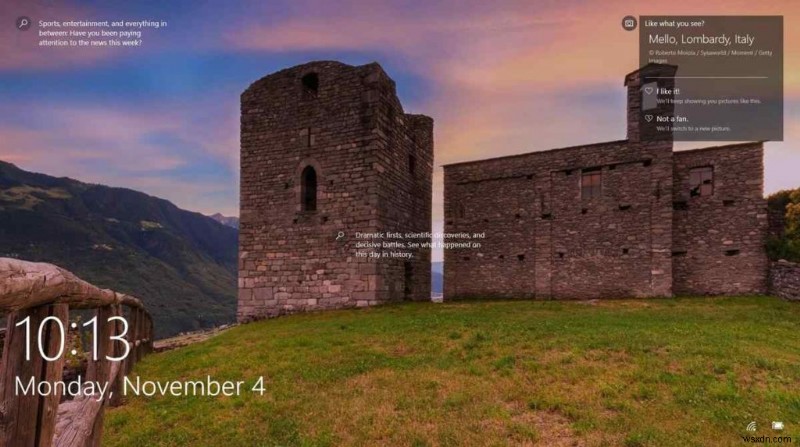
이 문제를 해결하는 방법이 궁금하십니까? 잘 찾아오셨습니다. 이 게시물에는 이 문제를 해결하는 데 사용할 수 있는 여러 가지 문제 해결 솔루션이 나열되어 있습니다.
시작하겠습니다.
Windows 11의 잠금 화면 스포트라이트란 무엇인가요?
Windows 11은 다양한 새로운 기능과 향상된 성능을 제공하며 잠금 화면 스포트라이트도 그 중 하나입니다. 장치를 다시 시작할 때마다 잠금 화면 스포트라이트는 아름다운 풍경이나 위치의 새로운 배경 이미지를 표시합니다. 따라서 "Windows Lock Screen Spotlight" 기능을 사용하여 이 이미지를 새로 고치거나 원하는 대로 사용자 지정 배경을 선택할 수도 있습니다.
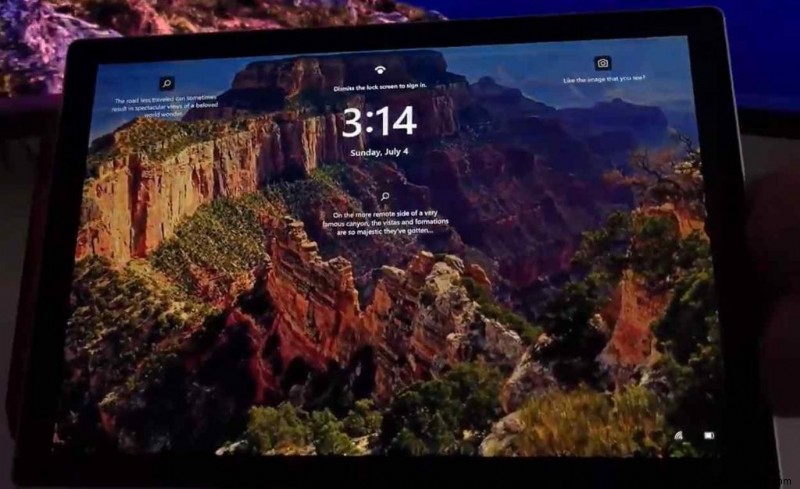
Windows 11은 잠금 화면 자체에 세계 각지의 아름다운 위치를 표시하며 이러한 이미지의 대부분은 Bing에서 가져옵니다.
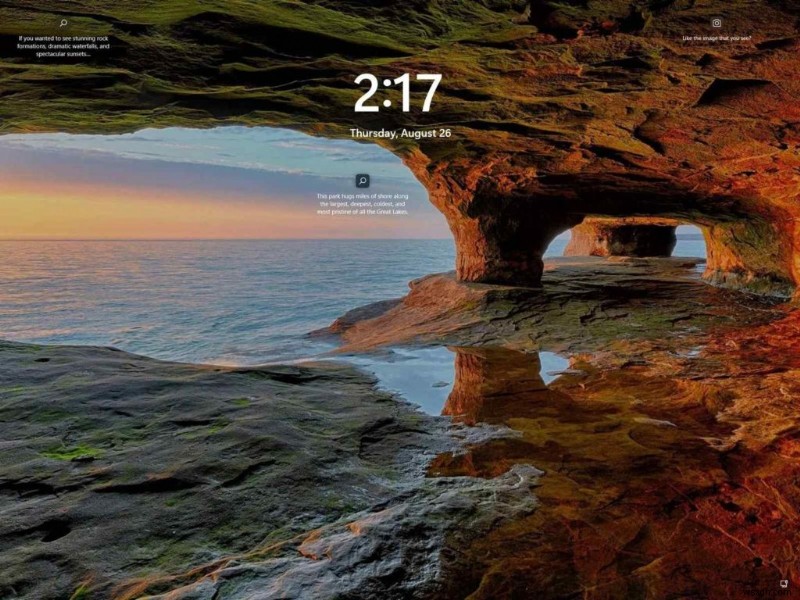
기기를 다시 시작하는 동안 동일한 이미지가 표시된다면 '잠금 화면 스포트라이트가 작동하지 않음' 문제가 발생한 것일 수 있습니다. 다음은 Windows 11의 잠금 화면을 유지하기 위해 시도할 수 있는 몇 가지 해결 방법입니다.
Windows 11에서 잠금 화면 스포트라이트가 작동하지 않는 문제를 해결하는 방법
#1 인터넷 연결 확인
인터넷에 연결되지 않은 경우 기기에서 잠금 화면 스포트라이트가 작동하지 않을 수 있습니다. 따라서 가장 먼저 시도할 수 있는 것은 PC나 노트북이 WiFi 네트워크에 연결되어 있는지 확인하는 것입니다.
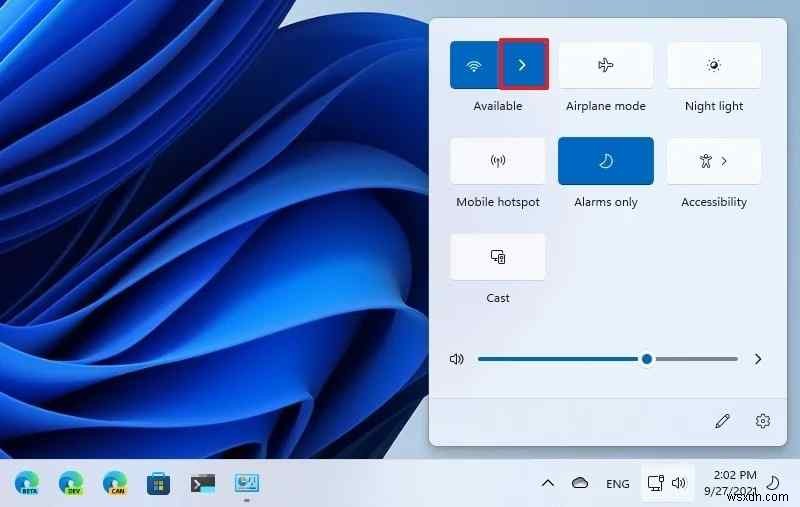
Microsoft는 Bing에서 배경 이미지를 가져오므로 인터넷이 작동하지 않는 경우 장치가 단조로운 잠금 화면 배경에서 멈출 수 있습니다.
기기를 안정적인 네트워크 연결에 연결한 다음 기기를 재부팅하여 문제가 해결되었는지 확인하세요.
#2 데이터 통신 끄기
측정 연결은 연결에 대한 데이터 제한을 설정합니다. 또한 Windows 11에서는 데이터 소비를 효과적으로 관리할 수 있도록 WiFi 또는 이더넷 네트워크에서 측정 연결을 설정할 수 있습니다. 기기가 최대 한도에 도달하지 않았는지 확인하기 위해 이 기능을 일시적으로 꺼서 잠금 화면 스포트라이트가 작동하지 않는 문제를 해결하는 데 도움이 되는지 확인합니다. 다음은 귀하가 해야 할 일입니다.
설정 열기> 네트워크 및 인터넷. "WiFi"를 탭합니다.
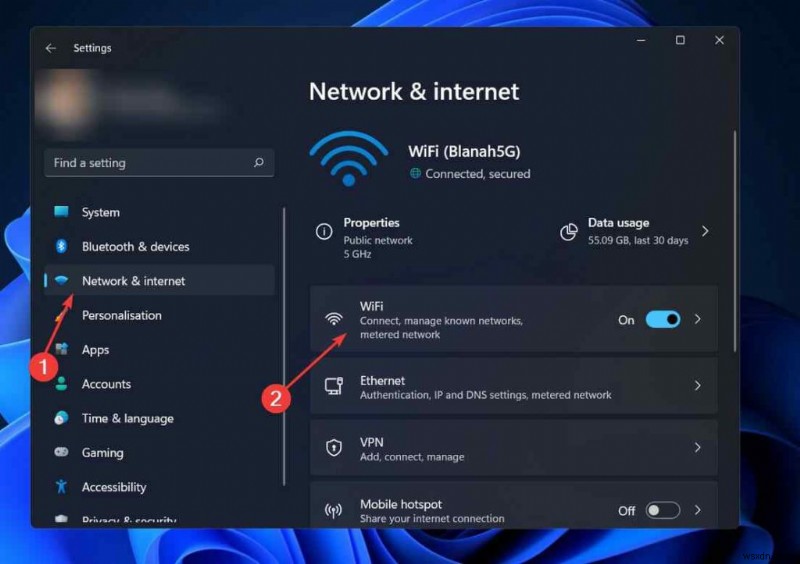
이제 WiFi 네트워크 이름을 선택하세요.
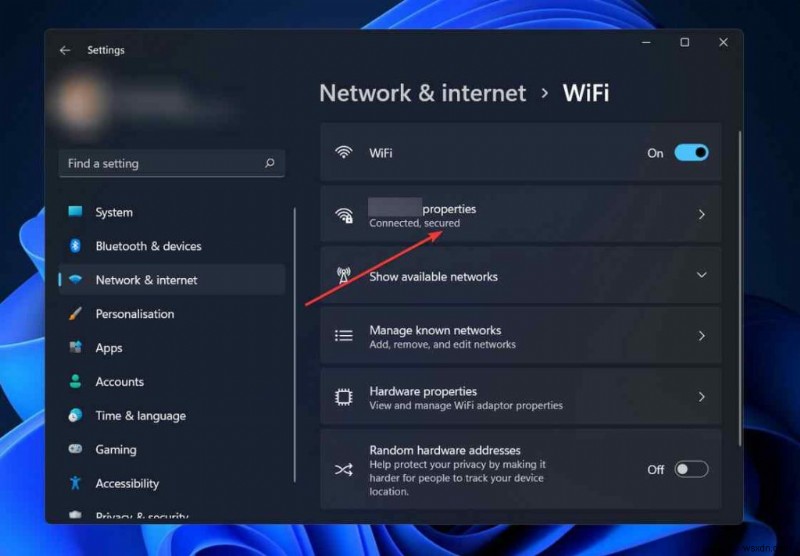
고급 설정 창에서 "데이터 통신" 기능을 끕니다.
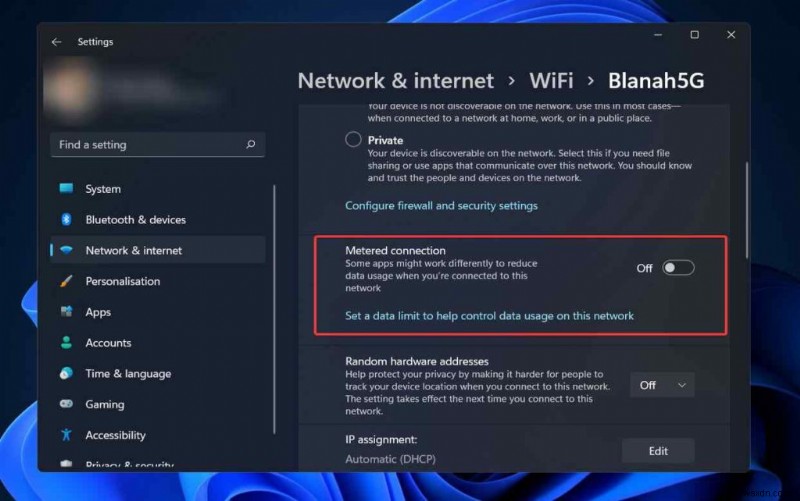
#3 날짜 및 시간 설정 조정
올바르지 않거나 잘못 구성된 날짜 및 시간 설정은 Windows 11의 잠금 화면 미리보기를 망칠 수도 있습니다. Windows에서 날짜 및 시간 설정을 조정하려면 다음 빠른 단계를 따르십시오.
작업 표시줄 오른쪽 하단에서 날짜와 시간이 표시되는 곳을 마우스 오른쪽 버튼으로 클릭합니다. "날짜 및 시간 조정"을 선택합니다.
"자동으로 시간 선택" 옵션을 활성화합니다. 또한 드롭다운 메뉴를 사용하여 정확한 시간대를 선택해야 합니다.
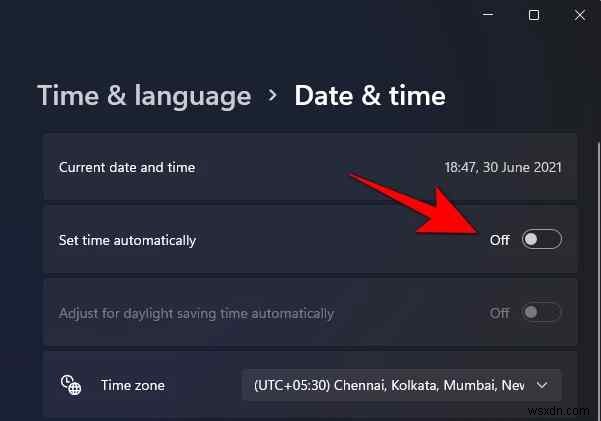
그게 전부입니다!
완료되면 기기를 재부팅하고 문제가 지속되는지 확인하세요.
#4 설정을 통해 스포트라이트 수동 활성화
Windows 11의 설정을 열고 "개인 설정"을 선택합니다. "잠금 화면"을 누릅니다.
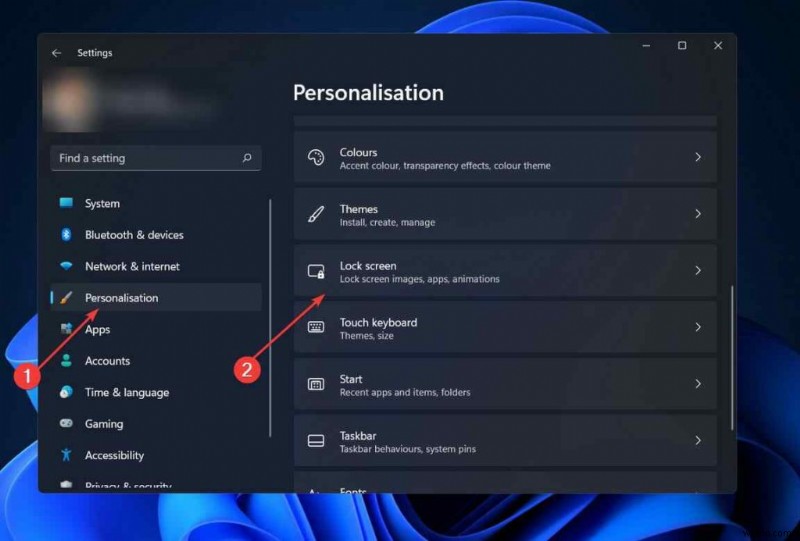
"잠금 화면 개인화" 옵션을 선택한 다음 "Windows 추천"을 누릅니다.
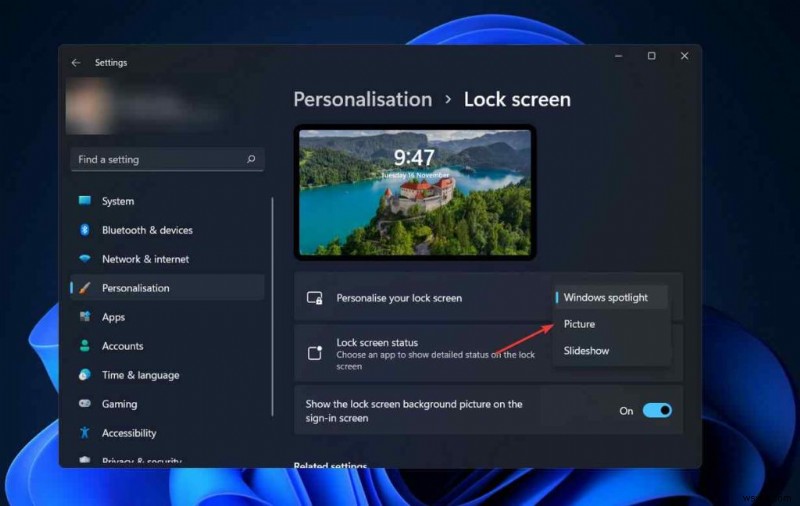
#5 PowerShell을 통해 잠금 화면 스포트라이트 활성화
작업 표시줄에 있는 검색 아이콘을 탭하고 "PowerShell"을 입력한 다음 마우스 오른쪽 버튼으로 클릭하고 "관리자 권한으로 실행"을 선택합니다.

터미널 창에 다음 명령을 복사하여 붙여넣은 다음 Enter 키를 눌러 실행합니다.
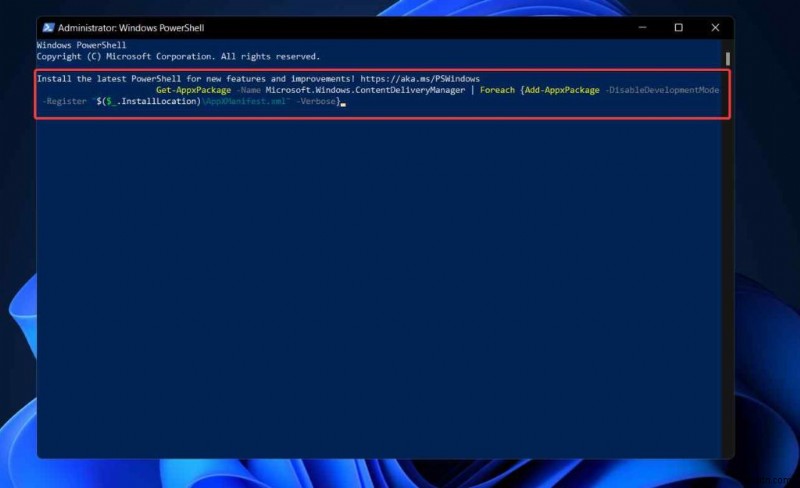
Get-AppxPackage -Name Microsoft.Windows.ContentDeliveryManager | Foreach {Add-AppxPackage -DisableDevelopmentMode -Register "$($_.InstallLocation)\AppXManifest.xml" -Verbose}
이 명령을 실행한 후 PowerShell을 종료하고 Windows 11 PC를 재부팅하고 문제가 해결되었는지 확인하세요.
결론
다음은 Windows 11에서 "잠금 화면 스포트라이트가 작동하지 않음" 문제를 해결하기 위해 시도할 수 있는 몇 가지 솔루션입니다. 위에서 언급한 해결 방법 중 하나를 사용할 수 있습니다. Windows 11에서 잠금 화면을 유지하려면. Windows 11의 잠금 화면 스포트라이트 기능을 좋아하시나요?
이 게시물이 도움이 되었나요? 댓글 섹션에 피드백을 남겨주세요.
